|
Convertir los informes de Access a formato JPEG resulta muy útil para una serie de aplicaciones, ya que permite que los datos de los informes estén disponibles en un sitio web corporativo. Universal Document Converter utiliza la impresión virtual para convertir de forma rápida y sencilla informes de Access a archivos JPEG. Además de ahorrar tiempo, Universal Document Converter proporciona a los usuarios un control total sobre los parámetros del archivo convertido, entre ellos la calidad y la profundidad de color, así como otras características, como marcas de agua y los parámetros de la página modificados.
Siga estas instrucciones para realizar la conversión de informes de Access
-
Descargue e instale el software Universal Document Converter software en su equipo.
-
Abra el informe de Microsoft Access y haga clic en Archivo->Imprimir... en el menú principal de la aplicación.
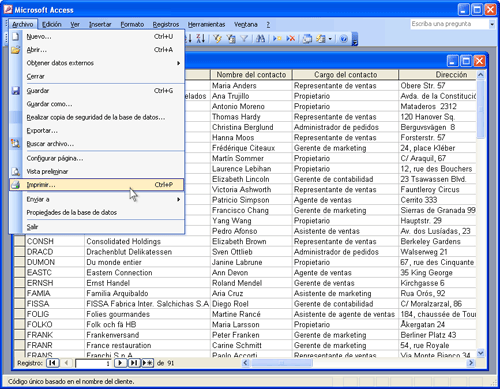
-
Seleccione Universal Document Converter en la lista de impresoras y presione el botón Propiedades.
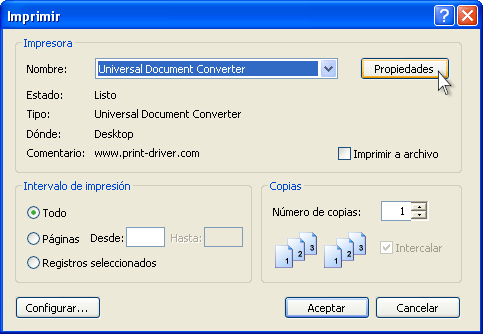
-
En el panel de configuración, haga clic en Cargar configuración.

-
Use el cuadro de diálogo Abrir para seleccionar "Text document to PDF.xml" y haga clic en Abrir.
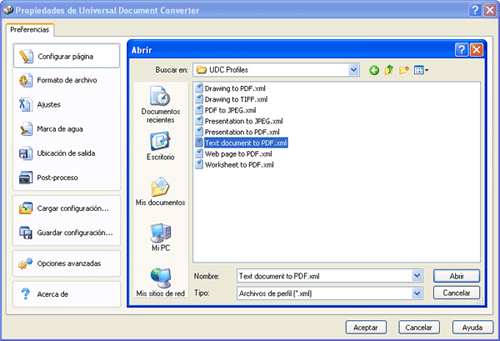
-
Seleccione "Imagen JPEG" en la ficha Formato de archivo y haga clic en Aceptar para cerrar la ventana Propiedades de Universal Document Converter.
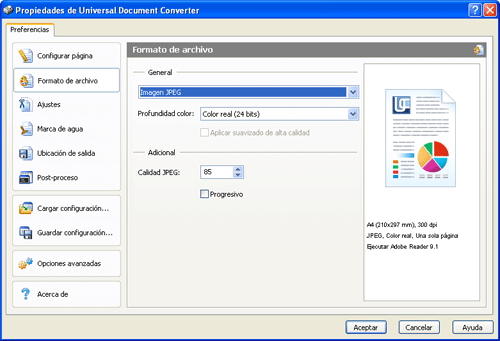
-
Haga clic en Aceptar en el cuadro de diálogo Imprimir de Microsoft Access para empezar la conversión. Cuando el archivo JPEG esté listo, se guardará en la carpeta Mis documentos\UDC Output Files de forma predeterminada.

-
A continuación, el informe convertido se abrirá en el software Visor de imágenes y fax de Windows o en cualquier otro visor de su equipo asociado con los archivos JPEG.
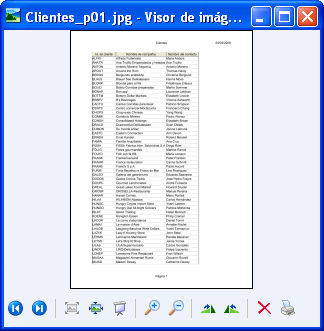
|
 |

|


